Windows 10 100% wykorzystanie dysku w Menedżerze zadań [naprawione]
Opublikowany: 2021-01-08Jeśli Twój system Windows 10 jest używany w 100% na dysku, to z pewnością coś obciąża Twój dysk twardy i powoduje jego przepracowanie. Twój system nie będzie odpowiadał, będzie się opóźniał i zawieszał, gdy system używa 100% dysku .
W rzeczywistości opóźnienia i zamrażanie sprawiają, że automatycznie patrzymy na Menedżera zadań, aby zakończyć zadania i procesy. Dopiero wtedy większość użytkowników napotyka ten podstawowy błąd 100% wykorzystania dysku. Ponadto dziennik zdarzeń może również reprezentować kilka resetów kontrolera dysku.
Odkrycie tego nietypowego zachowania systemu jest z pewnością kłopotliwe i nie możemy przestać zastanawiać się, które działania doprowadziły do 100% błędu użycia dysku . Ale poczujesz ulgę, gdy dowiesz się, że jest to prawdziwe zdarzenie, które dzieje się samo i można je na szczęście naprawić za pomocą kilku prostych metod rozwiązywania problemów.
W tym przewodniku przedstawiamy 10 najlepszych sposobów naprawienia błędu 100% użycia dysku .
Kompleksowe rozwiązanie do naprawy 100% błędu użycia dysku
Przed wypróbowaniem innych poprawek wysokiego poziomu należy zaktualizować nieaktualne sterowniki. Przede wszystkim system opóźnia się i zawiesza z powodu przestarzałych lub wadliwych sterowników. Ręczna aktualizacja sterowników zajmuje dużo czasu, dlatego musisz użyć narzędzia Bit Driver Updater, aby automatycznie wykonać to samo zadanie.
To doskonałe narzędzie nie tylko umożliwia aktualizację sterownika jednym kliknięciem, ale także podnosi poprzeczkę wydajności systemu. Jeśli przekonałeś się, że jest to jedyne narzędzie, którego potrzebujesz, możesz kliknąć poniższy przycisk pobierania, aby uzyskać to kompleksowe rozwiązanie za darmo.

Co powoduje 100% wykorzystanie dysku w systemie Windows 10?
Kiedy określony program wymaga więcej pamięci niż oczekiwano, zwykle się to dzieje. Ponadto prowadzi to do braku zasobów do innych programów, a tym samym do spowalniania problemów. Jeśli cierpisz na niską wydajność komputera i nie wiesz, jak to naprawić. Następnie ten opis dość szybko wyjaśni, jak rozwiązać ten problem.
Ale zanim przejdziemy dalej, lepiej byłoby poznać przyczyny tego stanu dla przyszłej profilaktyki. Istnieje jednak wiele przyczyn tego problemu, ale oto najważniejsze. Spójrz na nie!
- Problemy z rejestrem.
- Z powodu oczekujących aktualizacji systemu Windows.
- Uszkodzone, zepsute, stare lub wadliwe sterowniki systemowe.
- Wadliwe pliki systemowe.
- Z powodu złośliwego oprogramowania i wirusów.
- Programy działające w tle.
Oto niektóre z istotnych przyczyn 100% wykorzystania dysku , które powodują, że komputer jest powolny i podatny na ataki. Ale nie martw się, ten artykuł wyjaśni Ci kilka owocnych sposobów rozwiązania tego irytującego problemu. I na pewno przywróci rzeczywistą efektywną wydajność twojego systemu. Więc bez zbędnych ceregieli przejdźmy dalej, aby dowiedzieć się więcej na ten temat!
Zdrowy przewodnik dotyczący rozwiązania błędu 100% użycia dysku w systemie Windows 10
Przejdźmy teraz do szczegółów technik rozwiązywania problemów jeden po drugim w poniższym segmencie.
1. Tymczasowo wyłącz oprogramowanie antywirusowe
Twoje oprogramowanie antywirusowe może czasami nadal działać w tle, co może prowadzić do 100% wykorzystania dysku w systemie Windows 10. W tym scenariuszu możesz na chwilę wyłączyć narzędzie antywirusowe, aby sprawdzić, czy jest w stanie zmniejszyć wartość wykorzystania dysku z 100 % do wartości minimalnej.
Nawet jeśli na chwilę wyłączysz rozwiązanie antywirusowe, nie musisz się martwić, że Twój system stanie się bezbronny i podatny na cyberzagrożenia , ponieważ w systemie Windows 10 wbudowany Windows Defender chroni przed kilkoma manipulacyjnymi mechanizmami cybereksploatacji.
Aby wzmocnić zabezpieczenia Twojego urządzenia, zalecamy korzystanie z potężnego oprogramowania antywirusowego, takiego jak ITL Antivirus, wraz z Windows Defender. Zapewnij swojemu urządzeniu wszechstronną ochronę przed zagrożeniami cyfrowymi i szkodliwymi wirusami dzięki antywirusowi ITL.
Przeczytaj więcej: Jak naprawić błąd systemu Windows 10, który nie odpowiada?
2. Wykonaj sprawdzenie dysku
Aby to zrobić, musisz uruchomić wiersz polecenia jako administrator. Możesz udzielić pozwolenia, klikając "Tak" w monicie Kontrola konta użytkownika. Poniższe kroki pozwolą Ci dokończyć sprawdzanie dysku:
- W oknie wiersza polecenia wprowadź następujące polecenie i naciśnij klawisz Enter, po czym: chkdsk.exe / f/ r
- Ponadto wpisz Y , aby potwierdzić, że chcesz kontynuować proces sprawdzania biurka przy następnym ponownym uruchomieniu systemu.
Opublikuj to, możesz otworzyć Menedżera zadań, aby sprawdzić, czy błąd 100% użycia dysku został rozwiązany, czy nie. Jeśli tak się nie stało, przejdź do następnego rozwiązania.
3. Zmień opcje energetyczne ze zrównoważonych na wysokowydajne
Jak sugeruje wielu ekspertów, zmiana opcji energii na High Performance z Balanced działa dobrze w przypadku błędu 100% użycia dysku w systemie Windows 10 . Aby to zrobić, musisz wykonać następujące kroki:
- Przejdź do opcji zasilania.
- Następnie kliknij „Zmień ustawienia planu”.
- Następnie przejdź do „Zmień zaawansowane ustawienia zasilania”.
- Tutaj wybierz opcję Wysoka wydajność z menu rozwijanego i pozwól, aby wszystkie inne ustawienia planu były zgodne z ustawieniami domyślnymi.
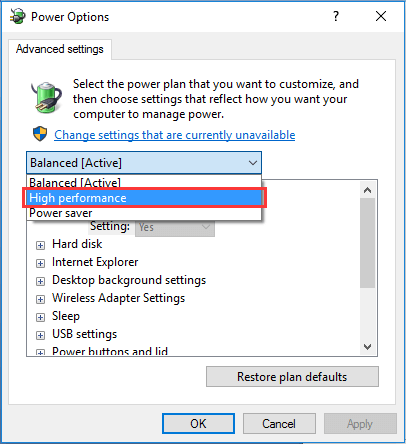
Na koniec uruchom ponownie komputer, aby sprawdzić, czy zmieniło się użycie dysku.
Czytaj więcej: Napraw błąd zapisu na dysku Steam w systemie Windows 10
4. Wyłącz wyszukiwanie w systemie Windows
Windows Search szybciej przeszukuje pliki na komputerze. Jeśli nie jest to potrzebne, można go tymczasowo wyłączyć, ponieważ zatrzyma proces indeksowania wszystkich plików. Tymczasowe wyłączenie jest zalecane na początku, aby sprawdzić, czy nie jest to przyczyną błędu 100% użycia dysku . Możesz to zrobić zgodnie z poniższymi krokami:
- Otwórz wiersz polecenia jako administrator, naciskając jednocześnie klawisze Windows i X. Dalej przyznaj uprawnienia do kontroli konta użytkownika i wpisz następujące polecenie i naciśnij klawisz Enter: net.exe stop „Wyszukiwanie systemu Windows ”
Teraz sprawdź, czy poziom wykorzystania dysku spadł do normalnego poziomu. Jeśli ta metoda wydaje się działać, wyłącz wyszukiwanie systemu Windows na stałe.
5. Wyłącz SuperFetch
SuperFetch w systemach Windows odpowiada za skrócenie czasu uruchamiania i zwiększenie wydajności programów, które trzeba ładować. Jednak wiele razy stwierdzono, że jest to potencjalna przyczyna opóźnień systemu. Aby wyłączyć usługę, możesz spojrzeć na poniższe kroki:
- Uruchom wiersz polecenia jako administrator, wpisz następujące polecenie i naciśnij Enter – net.exe stop superfetch LUB net.exe stop sysmain
Po odczekaniu kilku minut sprawdź, czy Twój system stał się szybki i stabilny? Jeśli tak, oznacza to, że udało Ci się rozwiązać problem 100% wykorzystania dysku w systemie Windows 10.
6. Odinstaluj aktualizację Flash Playera
Jeśli nadal widzisz wysokie użycie dysku w systemie Windows 10 w Menedżerze zadań, odinstaluj wszelkie aktualizacje odtwarzacza flash. Kilku użytkowników zgłosiło, że ta technika jest skuteczna. Aby odinstalować aktualizację odtwarzacza flash, skorzystaj z następującej ścieżki:
- Ustawienia systemu Windows > Aktualizacje i zabezpieczenia > Windows Update > Opcje zaawansowane.
- Tutaj przejdź do „Wyświetl historię aktualizacji”.
- Następnie przejdź do „Odinstaluj aktualizacje” i odinstaluj aktualizację odtwarzacza flash.
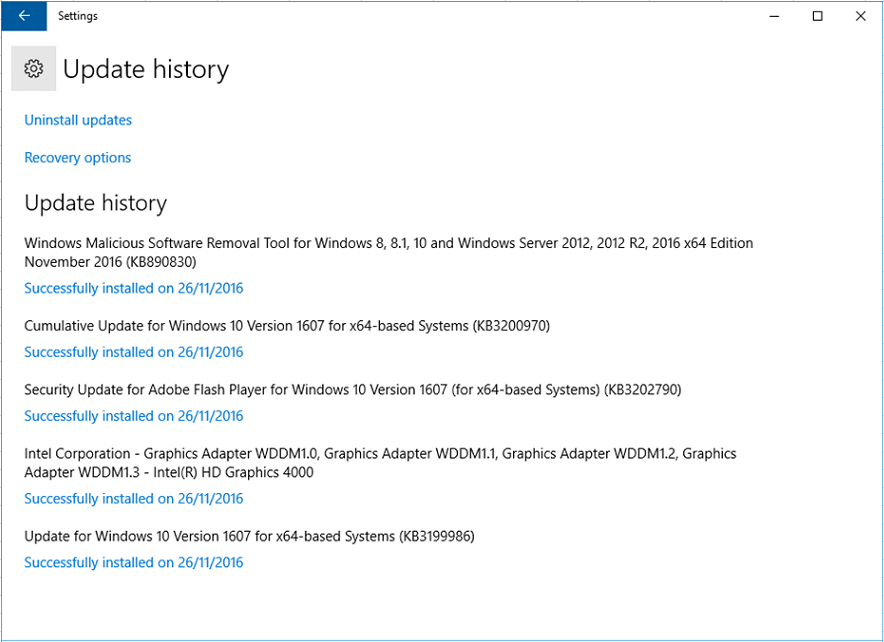
7. Zaktualizuj sterowniki urządzeń
Jeśli masz problemy z wydajnością systemu, najlepszym krokiem jest aktualizacja sterowników urządzeń . Przestarzałe, brakujące, wadliwe sterowniki często prowadzą do spowolnienia systemu, a nawet mogą przyczynić się do błędu 100% użycia dysku w systemie Windows 10.

W tym scenariuszu można automatycznie zaktualizować sterowniki urządzeń za pomocą oprogramowania do aktualizacji sterowników . Możesz zainstalować najwyższej klasy narzędzie do aktualizacji sterowników w systemie Windows i pozwolić mu przeskanować komputer w celu wykrycia wadliwych i nieaktualnych sterowników.
Jeśli nie masz pewności, które narzędzie będzie dla Ciebie najlepsze z wielu dostępnych opcji, zalecamy wybranie Bit Driver Updater do rozwiązywania problemów związanych ze sterownikami. Możesz pobrać to potężne narzędzie, korzystając z podanego linku.

Możesz skorzystać z poniższego przewodnika, aby zaktualizować sterowniki urządzeń:
- Przejdź do witryny i zainstaluj narzędzie Bit Driver Updater na swoim komputerze.
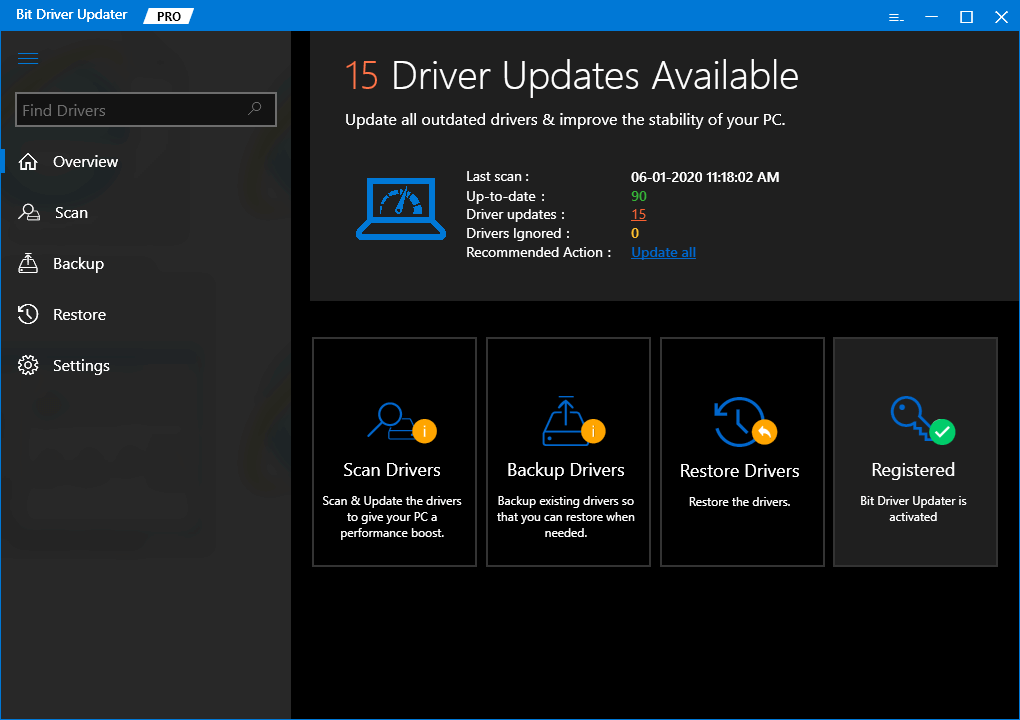

- Następnie rozpocznij analizę sterownika, wykonując szybkie skanowanie za pomocą tego narzędzia.
- Po wykryciu sterowników, które wymagają naprawy, możesz automatycznie pobrać zaktualizowane wersje odpowiedniego oprogramowania sterownika systemowego za pomocą funkcji aktualizacji jednym kliknięciem.
Po zainstalowaniu sterowników sprawdź, czy Menedżer zadań pokazuje teraz zmniejszoną wartość wykorzystania dysku.
Czytaj więcej: Najlepsze oprogramowanie do klonowania dysków dla systemu Windows
8. Zresetuj pamięć wirtualną
Pamięć wirtualna to połączenie części dysku twardego i pamięci RAM. Gdy system ma mało pamięci RAM, zaczyna tymczasowo przechowywać pliki w pamięci wirtualnej. Zawsze, gdy dostępna jest pamięć RAM, zamienia pliki z powrotem z pamięci wirtualnej na pamięć RAM.
Kroki resetowania pamięci wirtualnej:
- Przejdź do Panelu sterowania > Wszystkie elementy Panelu sterowania > System.
- Następnie kliknij Zaawansowane ustawienia systemu w lewym panelu.
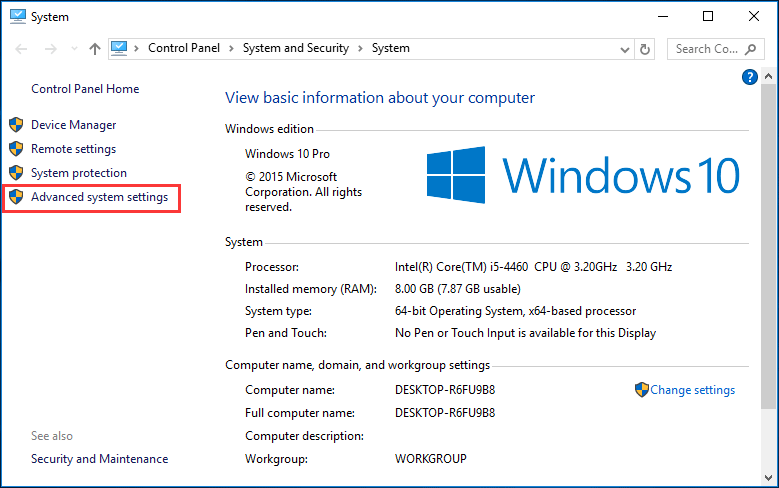
- Spowoduje to otwarcie okna Właściwości systemu.
- W zakładce Zaawansowane kliknij przycisk Ustawienia
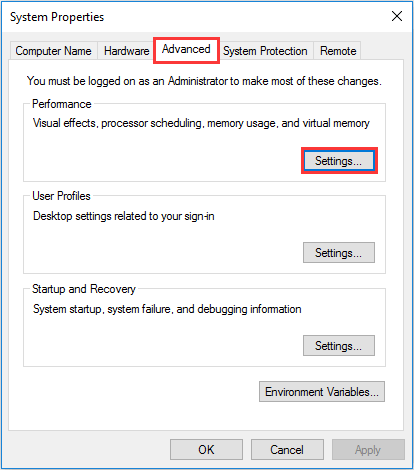
- Ponownie przejdź do zakładki Zaawansowane iw sekcji pamięci wirtualnej wybierz przycisk oznaczony jako Zmień…
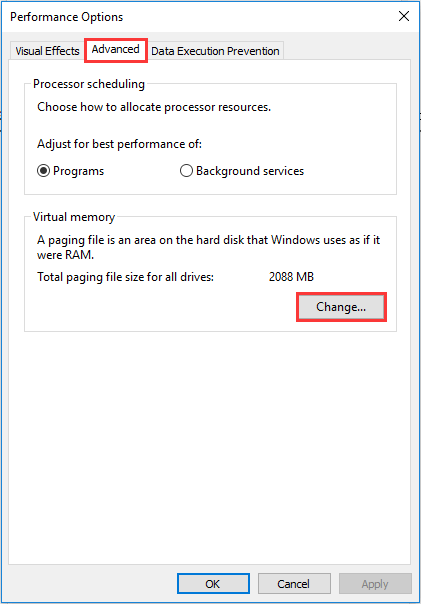
Uwaga – Upewnij się, że pole „Automatycznie zarządzaj rozmiarem pliku stronicowania dla wszystkich dysków” nie jest zaznaczone.
- Teraz wybierz dysk Windows (zwykle dysk C) i wprowadź początkowy i maksymalny rozmiar pamięci wirtualnej.
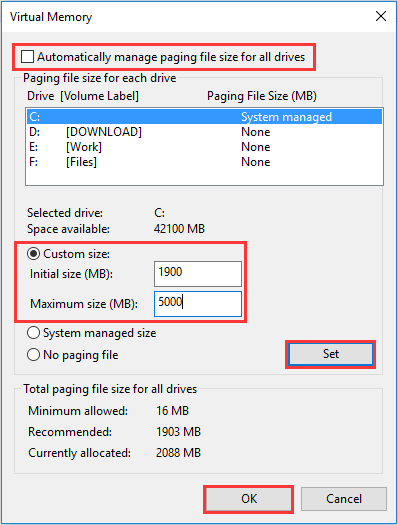
Uwaga – Wartość rozmiaru początkowego może się różnić w zależności od systemu i w tym polu możesz użyć liczb z kategorii Zalecane.
Wartość Maksymalny rozmiar nie powinna być zbyt wysoka. Staraj się zachować wartość, która jest co najwyżej 1,5 raza większa od fizycznej pamięci RAM.
- Po ustawieniu wartości pamięci wirtualnej zgodnie z powyższymi instrukcjami, możesz kliknąć „Ustaw” i „OK”, aby kontynuować.
- Ponadto wyczyść wszystkie pliki tymczasowe z komputera, a następnie sprawdź procent wykorzystania dysku w Menedżerze zadań.
Powinno to pomyślnie rozwiązać problem 100% wykorzystania dysku na komputerze z systemem Windows 10.
Czytaj więcej: Jak naprawić Discord Screen Share Audio nie działa [rozwiązane]
9. Napraw sterownik StorAHCI.sys
Błąd 100% użycia dysku może być również spowodowany modelami Advanced Host Controller Interface PCI-Express (AHCI PCIe) , które działają ze sterownikiem skrzynki odbiorczej StorAHCI.sys.
Z powodu błędu oprogramowania układowego dysk SSD może nie być w stanie zakończyć operacji wejścia/wyjścia, gdy włączony jest tryb Message Signaled Interrupt (MSI) . WIĘC stos pamięci masowej systemu Windows próbuje zresetować urządzenie po pewnym czasie oczekiwania na nieodpowiadający odczyt/zapis.
Wyłączenie trybu MSI za pośrednictwem rejestru może rozwiązać problem z użyciem dysku.
Sposób ustalenia, czy to jest przyczyną obecnego problemu, a jeśli tak, to jego naprawienie, opisano w poniższych punktach:
Określanie, czy używasz StorAHCI.sys:
- W Menedżerze urządzeń rozwiń sekcję Kontrolery IDE ATA/ATAPI.
- Kliknij dwukrotnie standardowy kontroler SATA AHCI.
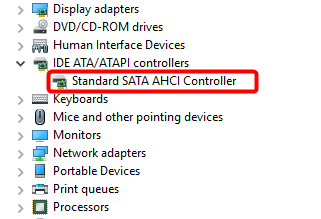
- Po otwarciu karty Właściwości standardowego kontrolera SATA AHCI przejdź do opcji Szczegóły sterownika znajdującej się na karcie Sterownik.
- Tutaj, jeśli widzisz plik storhci.sys przechowywany w ścieżce folderu system32, oznacza to, że używasz sterownika AHCI skrzynki odbiorczej.
- Zamknij okno Szczegóły sterownika, a następnie wybierz ścieżkę wystąpienia urządzenia znalezioną na karcie Sterownik. Musisz zanotować ścieżkę, zaczynając od VEN_.
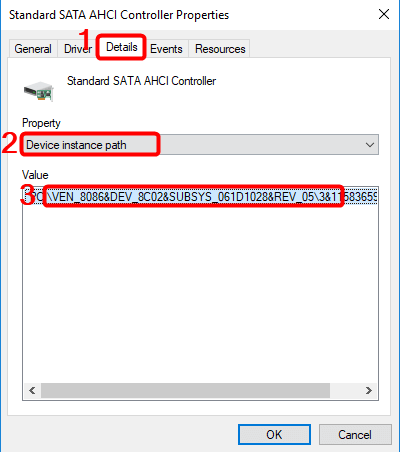
Wyłączanie MSI dla kontrolera za pośrednictwem rejestru:
- Otwórz okno dialogowe uruchamiania i wpisz „regedit” , aby otworzyć edytor rejestru.
- Następnie przejdź do poniższej ścieżki:
„HKEY_LOCAL_MACHINE\System\CurrentControlSet\Enum\PCI\<Kontroler AHCI> Parametry urządzenia\Interrupt Management\MessageSignaledInterruptProperties”
- Zmień wartość klucza obsługiwanego przez MSIS z „1” na „0”.
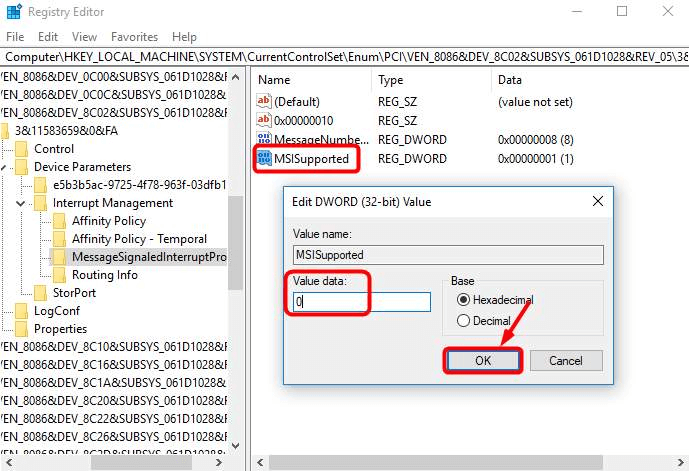
- Na koniec uruchom ponownie system, aby sprawdzić, czy to zadziałało, lub wypróbuj w inny sposób kolejne rozwiązania.
10. Wyłącz usługę Windows Update
Naszym kolejnym rozwiązaniem, aby naprawić 100% wykorzystanie dysku w systemie Windows 10, jest wyłączenie usługi Windows Update. Można to zrobić zgodnie z poniższymi krokami:
- Uruchom „services.msc” i kliknij „OK”, aby otworzyć okno Usługi.
- Przewiń w dół do „Windows Update” i kliknij go dwukrotnie.
- Gdy otworzy się okno Właściwości, w typie początkowym wybierz opcję "Wyłączone" , a następnie naciśnij "Zatrzymaj".
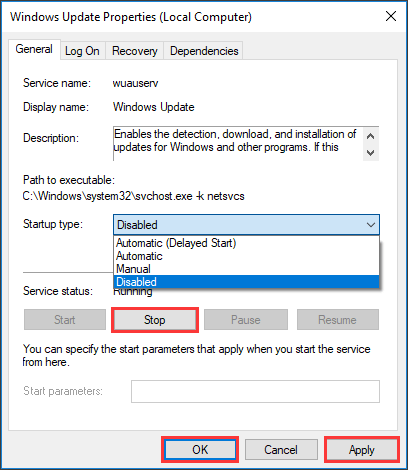
- Następnie naciśnij „Zastosuj” i „OK”, aby wprowadzić zmianę.
Czytaj więcej: Napraw błąd chroniony przed zapisem w systemie Windows 10/8/7
Podsumowując
Tak więc, przyjaciele, to był nasz zdrowy przewodnik, aby naprawić 100% wykorzystanie dysku systemu Windows 10 w błędzie Menedżera zadań . Dzięki temu mam nadzieję, że będziesz w stanie zwiększyć wydajność swojego komputera. Zawsze upewnij się, że uruchamiasz tylko kilka programów na raz, aby utrzymać wydajność komputera na optymalnym poziomie.
Daj nam znać w sekcji komentarzy, która metoda zadziałała dla Ciebie lub jeśli masz jakieś inne sugestie.
